Chrome è un browser web di Google. Si basa su un browser Chromium open source, ma Chrome stesso non è open source. Google aggiunge molte funzionalità proprietarie e lo rilascia come browser gratuito che puoi scaricare e installare su Windows, macOS e sistema operativo Linux.
È un browser veloce e sicuro con molte funzionalità. Alcune delle funzionalità sono elencate di seguito.
- Gratuito, veloce, più intelligente e sicuro
- Interfaccia semplice, minimale ed elegante.
- Estensioni e supporto per temi
- Navigazione a schede
- Blocco popup
- Sincronizzazione segnalibri
Questo articolo ti guiderà attraverso il processo di installazione di Google Chrome sul tuo computer basato su Ubuntu Linux.
Installa Chrome su Ubuntu
Google fornisce un pacchetto .deb per il browser Chrome che puoi utilizzare per l'installazione su sistemi operativi Linux basati su Debian come Ubuntu, Linux Mint, ecc. Puoi anche utilizzare il centro software per installarlo graficamente.
Vediamo come fare.
Metodo 1 – Installa Chrome su Ubuntu dal Terminale
Accedi al sistema Ubuntu e apri il terminale. Quindi, scarica il pacchetto Chrome .deb dal sito di distribuzione ufficiale di Google utilizzando il comando wget come mostrato di seguito.
wget https://dl.google.com/linux/direct/google-chrome-stable_current_amd64.deb
Al termine del download, utilizza il comando apt o dpkg per installare Chrome.
sudo apt install ./google-chrome-stable_current_amd64.deb
o
sudo dpkg -i google-chrome-stable_current_amd64.deb
Puoi avviare il browser Chrome usando il comando,
google-chrome
Questo è tutto.
Metodo 2:installare Chrome utilizzando Software Center (Metodo grafico)
Apri il browser web Firefox e vai alla home page di Google Chrome. Fai clic su Scarica Chrome pulsante. Si apre la pagina sottostante in cui è necessario scegliere il pacchetto .deb o .rpm.
Il pacchetto di installazione .deb è per Ubuntu, Linux Mint e altre distribuzioni basate su Debian mentre .rpm è per Fedora, OpenSUSE e Redhat.
Scegli il pacchetto .deb e fai clic su Accetta e installa.
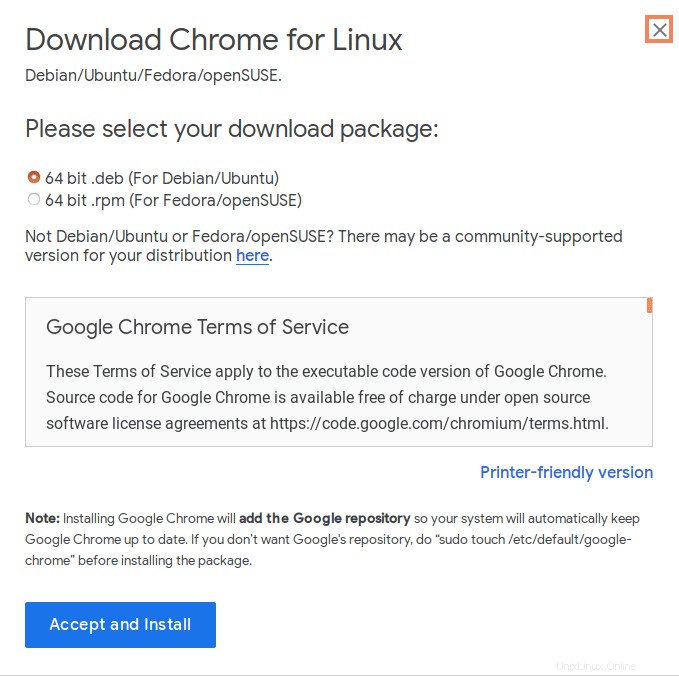
Successivamente, hai la possibilità di Salvare file o direttamente Apri con l'installazione del software .
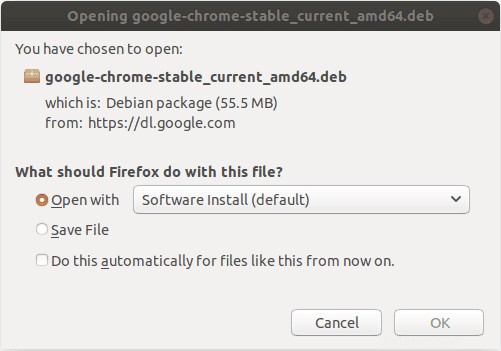
Apri con – opzione scarica i file e avvia l'installazione per impostazione predefinita utilizzando l'installazione del software come mostrato di seguito.
Salva file – l'opzione consente di salvare il file sul disco locale. In questa opzione, è necessario individuare il file su un disco locale. Fai clic con il pulsante destro del mouse sul file e scegli l'opzione per installare o utilizzare il comando apt come menzionato sopra.
Fai clic su Installa pulsante.
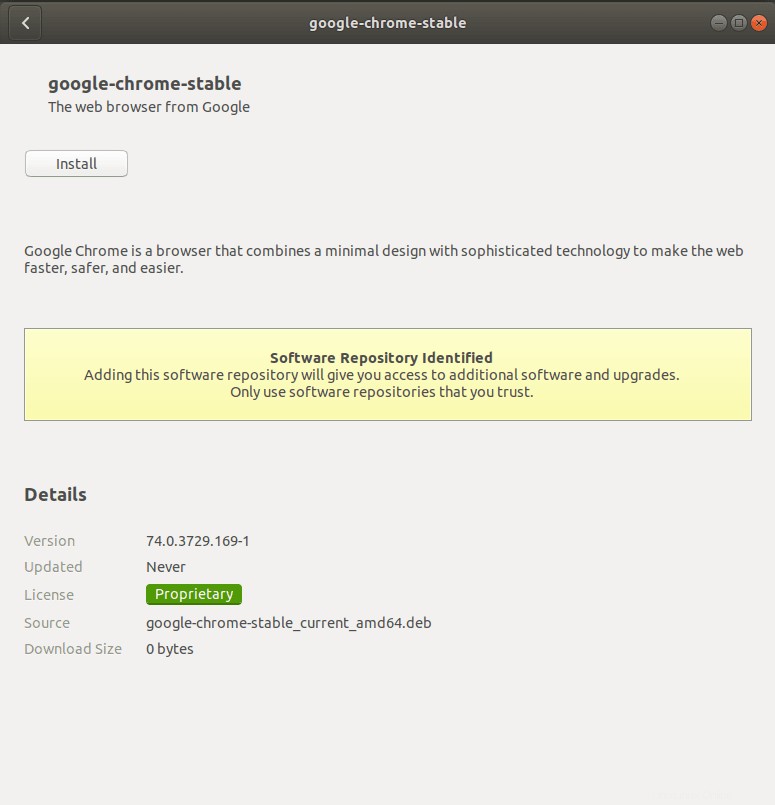
Dovrebbe completare l'installazione entro un secondo e riceverai il messaggio di conferma come di seguito.
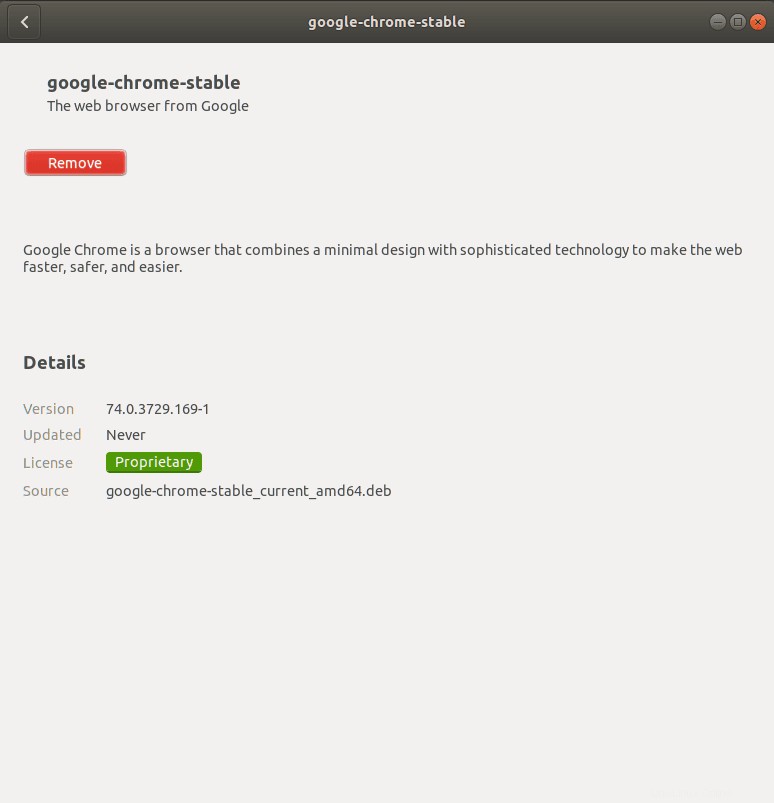
Avvio di Chrome
Passa ad Attività e cerca Chrome come mostrato di seguito. Fare clic per avviarlo.
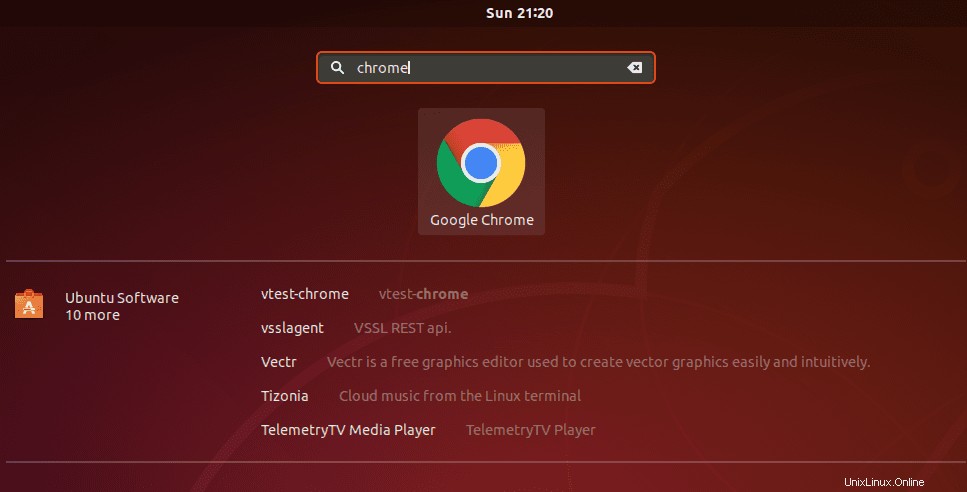
Chrome chiede se desideri impostare Google Chrome come browser predefinito e Invia automaticamente statistiche sull'utilizzo e rapporti sugli arresti anomali a Google al primo avvio.
Seleziona/deseleziona in base alle tue preferenze e fai clic su OK.
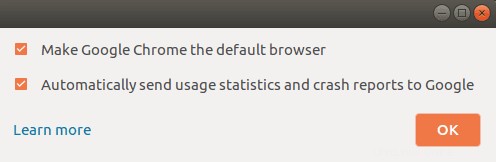
Questo è tutto e sei pronto per utilizzare il browser Chrome.
Aggiornamento e rimozione di Chrome
Il programma di installazione aggiunge un repository Google ufficiale al tuo sistema. In questo modo puoi aggiornare facilmente Google utilizzando uno strumento di aggiornamento software quando viene rilasciata una nuova versione.
cat /etc/apt/sources.list.d/google-chrome.list ### THIS FILE IS AUTOMATICALLY CONFIGURED ### # You may comment out this entry, but any other modifications may be lost. deb [arch=amd64] http://dl.google.com/linux/chrome/deb/ stable main
L'esecuzione del comando seguente dovrebbe anche aggiornare Chrome insieme ad altri pacchetti se è disponibile una nuova versione.
sudo apt-get update sudo apt-get upgrade
Esegui semplicemente il comando seguente per rimuovere Chrome da Ubuntu.
sudo apt purge google-chrome-stable
Conclusione
Ci auguriamo che questo articolo ti abbia aiutato a installare Google Chrome su Ubuntu 20.04 e che serva come un'ottima risorsa per altri principianti che stanno cercando di configurare il proprio browser web! Se hai domande o hai bisogno di aiuto con il tuo processo di installazione, contattaci nei commenti qui sotto.
C'è molto che puoi fare con il browser Chrome, visita il sito ufficiale di Google per saperne di più.
Utenti Ubuntu, prova anche questi browser e scegli quello che ti piace.
- Come installare Microsoft Edge Browser su Ubuntu 20.04?
- Come installare il browser Web Opera su Ubuntu 20.04
- Come installare Brave Browser su Linux (Debian, Ubuntu, Mint, OpenSUSE, Manjaro, Arch)
- Come installare Vivaldi Browser su Linux (Ubuntu, Fedora e OpenSUSE)
- Come installare TOR Browser su Ubuntu / Linux Mint